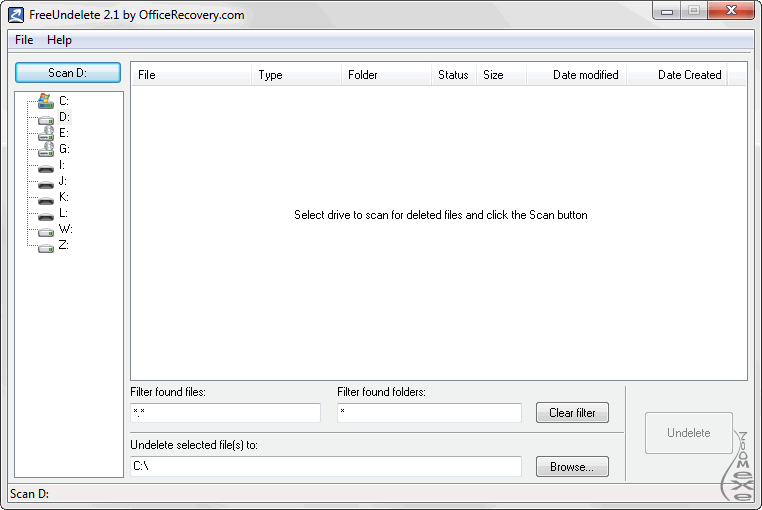




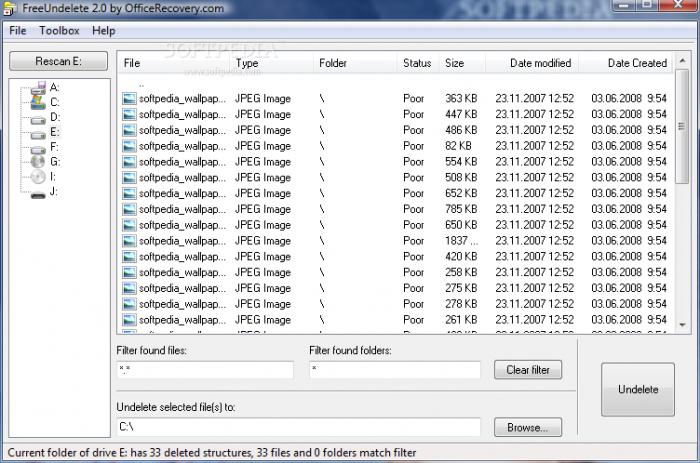

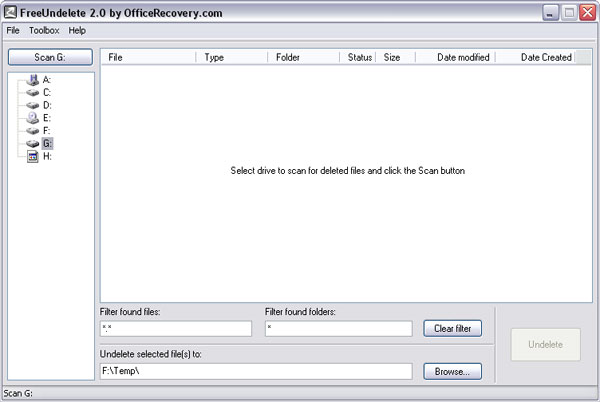



 Рейтинг: 4.2/5.0 (1915 проголосовавших)
Рейтинг: 4.2/5.0 (1915 проголосовавших)Категория: Windows: Восстановление данных
FreeUndelete 2.1.36867.1
автор: denis | 16-05-2013, 10:35 | Просмотров: 3726
FreeUndelete бесплатная программа для персонального использования, восстанавливает удаленные файлы, в том числе удалены из Windows Recycle Bin. В случае случайного удаления файлов на NTFS, а также должна помочь в файловых системах FAT.
Во избежание замены удаленных файлов, программа сохраняет восстановленные файлы в в выбранном пользователем месте
FreeUndelete является бесплатным для личного использования, в программе нет прямых или скрытых намёков на то, чтобы загрузить и использовать полнофункциональную платную версию программы. Программа не устанавливает каких-либо программ-шпионов или рекламу. Программа не вызывает на вашем экране всплывающих окон, которые будут вынуждать пользователя подписаться на рассылки и так далее.
Пожалуйста, обратите внимание, что покупка является обязательной при использовании в бизнесе. Зарегистрированные пользователи получают гарантированную помощь службы технической поддержки. Для частных клиентов поддержка пользователей, не гарантируется и зависит от загрузки персонала службы поддержки.
Порядок использования FreeUndelete:
• Скачать и установить FreeUndelete. По мере возможности, сохранить исполняемый файл программы установки и установить программу на диске, который не имеет файлов для восстановления.
• Прекратите любую деятельность, на том диске, котором вы собираетесь восстановить файлы! Помните, что запись на диск может привести к повреждению содержимого удаленных файлов.
• Запустите и работайте с FreeUndelete.
Хорошим решением является использование флэш-дисков.
Наткнулся на интересную и бесплатную (для частного использования) утилиту для восстановления удаленных данных под названием FreeUndelete. Разрабатывает ее компания Recoveronix, среди клиентов которой, если верить данным официального сайта, такие американские гиганты как AT&T, Intel, Cisco Systems, Bank of America, Chase Manhattan Bank и многие другие. Компания является партнером Microsoft и специализируется на утилитах для восстановления данных.
Внешне FreeUndelete выглядит очень просто и без особых излишеств, даже по части графики. В использовании, правда, немного запутанно. Для начала следует задать папку, в которую будут помещены все восстановленные файлы и папки. Стандартные настройки достаточно неудобны, потому что все восстановленные элементы помещаются в корневую папку на диске C. Задается папка в поле «Undelete selected files to» в самом низу окна FreeUndelete.
После этого можно начинать сканирование. Для этого необходимо выбрать диск и нажать кнопку Scan. Некоторое время FreeUndelete будет работать и после покажет список папок и файлов, доступных на диске.
Используя маски файлов и папок, необходимо задать параметры для отображения списка для отображения, это сократит список. Хотя можно оставить все как есть. Названия удаленных папок начинаются с $$. Заходим в такую папку и видим удаленные данные. Проверяем, чтобы статус записи был хорошим (Good), выбираем файлы и нажимаем Undelete.
Дело сделано, все файлы помещены в заданную папку.
Теперь по возможностям FreeUndelete. Программа поддерживает файловые системы: NTFS 1.0, NTFS 2.0, FAT32, FAT16. Работает в операционных системах: Windows XP, 2000, NT 4 (SP2 и выше), Windows 2003 Server и Windows Vista. Не поддерживается работа под управлением операционных систем Windows 98, Windows 98 SE и Windows Me.
Единственный минус, на мой взгляд, у программы такого класса – наличие установки. В критической ситуации установка программы может повредить уже удаленные файлы, перезаписав их. Потому я бы рекомендовал установить подобную программу заранее, чтобы в нужный момент просто запустить ее и восстановить удаленные данные.
Подпишитесь на новые статьи: Подписаться
Чтобы продуктивно работать за компьютером и чувствовать себя в интернете комфортно, нужно иметь на своём ПК немало приложений и утилит, каждая из которой служит для определённой цели.
Для етого нужно скачивать программы из соответствующего раздела на нашем сайте, с помощью которых можно без труда изменять документы, слушать музыку, выполнять чертежи и расчеты, производить нужные действия с файловой системой, редактировать исполняемые файлы и т.д. Кроме этого, скачивая файлы с нашего саита, вы сможете общаться с друзьями, скачивать музыку и видео из социальных сетей, скачивать файлы с докачкой и производить запись данных на различные носители.
Если вы желаете скачать программы бесплатно и без СМСок, то, для какой бы цели они ни служили, вы, скорей всего найдёте их на сайте. Мы предлагаем вам, нашим посетителям программы для всех устройств, а также на все случаи жизни совершенно даром.
Здесь вы сможете отыскать свой софт для компов и телефонов, мы предлагаем офисы и программы для бизнеса, антивирусные приложения, также вы увидите тут инструменты работы со звуком и видиороликами.
ProgramRuss.ru — это место, где можно скачивать русские программы, ведь у нас представленые множественные утилиты, созданные российскими разработчиками софта. В ихнем числе системные приложения которых больше всех, конвертеры файлов из одного вида формата в другой, антивирусные приложения и файерволы.
Благодаря этому порталу вам будет нисколько несложно раздобыть софт любой тематики, без капиталовложений и без каких-либо ваших усилий. Кто желает получать через всемирную паутину легкий доступ к любым фильмам и mp3 альбомам, вы сможете беспрепятственно скачивать их. Поистине множество безграничных возможностей открываются перед пользователями соц. сети в контакте.
Если вы пожелаете максимально удобно использовать возможности вконтакте, скачайте бесплатные программы для работы в этой социальной сети. Таким образом, скачивать софт на данном сайте могут быстро и по прямым ссылкам или с сайта разработчика все желающие. Гости сайта ProgramRuss.ru найдут тут массу утилит на все случай жизни.
Так же сдесь Вы отыщите операционные системы Windows xp sp3, Windows 7 и Windows 8, а также программы к ним.
Если у Вас получилось скачать программу пожалуйста поделитесь с друзьями в социальных сетях.
http://www.officerecovery.com/freeundelete/
FreeUndelete - бесплатная прога для восстановления данных с флешки. Она свободна для персонального использования. Восстанавливает файлы, включая те, которые были стерты через Корзину Windows. При случайном удалении файлов утилита реально сможет помочь.
FreeUndelete восстанавливает удаленные файлы, включая те, которые были стерты через Корзину Windows. При случайном удалении файлов в NTFS (версий 1.0 и 2.0), FAT32, FAT16 или FAT12 – эта утилита реально сможет помочь.
Реконструированные файлы будут надежно сохранены в определенную пользователем папку, что предотвратит затирание удаленных файлов на оригинальном источнике.
Еще раз с удовольствием отметим, что программа для восстановления данных с флешки бесплатна для персонального использования! Вы скачиваете на флешку полностью функциональную версию программы для возврата данных на флешке. При этом не будет установлено никаких рекламных модулей и прочей ерунды.
Как правильно восстановить файлы с флеш-накопителяСуть в том, что удаленный файл содержит пометку: “готов быть перезаписанным”, или что-то в этом роде. К счастью, пока файл не перезаписан реально, его можно спокойно восстановить. Это основной принцип, по которому программы для восстановления смогут вернуть стертую информацию.
Соответственно, при использовании проги FreeUndelete актуальны следующие шаги:
Прекратите любую активность на диске, откуда вы собираетесь восстанавливать файлы с флешки. Запомните, что запись на этот диск может привести к перезаписи удаляемых файлов. Примеры такой активности – копирование файлов на диск, установка приложений, которые будут использовать пространство диска для своей работы.
Скачайте программу FreeUndelete с официального сайта, установите ее. Если это возможно, сохраните файлы дистрибутива и установите прогу на диск, который не содержит файлов для восстановления.
Теперь запустите и используйте FreeUndelete.
Совет. это общее правило и так часто бывает, что единственный диск, который используется, имеет название C. и поэтому это именно тот том, с которого будет производиться возврат информации. В таком случае, хорошим решением будет использовании флешки, на которую нужно скачать и установить программу для восстановления данных с флешки.
Вопросы и ответы по восстановлению данных FreeUndelete - бесплатная для частного использования утилита для восстановления файлов. Имеет простой и удобный интерфейс, небольшой размер и очень хорошо справляется с восстановлением информации на таких файловых системах, как NTFS 1.0. NTFS 2.0. FAT12. FAT16 и FAT32 .
FreeUndelete - бесплатная для частного использования утилита для восстановления файлов. Имеет простой и удобный интерфейс, небольшой размер и очень хорошо справляется с восстановлением информации на таких файловых системах, как NTFS 1.0. NTFS 2.0. FAT12. FAT16 и FAT32 .
При удалении файлов, они на самом деле не стираются с носителя информации. Выражаясь простым языком, стирается лишь ярлык - указатель на файл, который сообщает операционной системе где хранится информация. Программа FreeUndelete сканирует жесткий диск на предмет стертой информации по заданному если необходимо фильтру (маске) поиска. После сканирования пользователю остается выбрать каталог в который будет восстановлена информация и нажать кнопку Undelete.
Undelete-file.ru => Восстановление файлов на ПК => FreeUndelete – для восстановления удаленных данных
Быстрая утилита FreeUndelete для восстановления данных! Приветствую Вас на сайте undelete-file.ru. FreeUndelete – бесплатная и простая программа, с помощью которой вы легко сможете восстановить удаленные данные: фотографии, документы, чертежи, и другую не менее важную информацию. Подходит в основном для удаленных файлов и данных небольших размеров, ей будет удобно восстанавливать всё, кроме видео и больших аудиофайлов(ИМХО).
Приветствую Вас на сайте undelete-file.ru. FreeUndelete – бесплатная и простая программа, с помощью которой вы легко сможете восстановить удаленные данные: фотографии, документы, чертежи, и другую не менее важную информацию. Подходит в основном для удаленных файлов и данных небольших размеров, ей будет удобно восстанавливать всё, кроме видео и больших аудиофайлов(ИМХО).
Утилита FreeUndelete на удивление быстро справляется со своей задачей, – найти и восстановить стертые файлы на накопителях информации (жесткий диск, USB Flash накопитель и др.)! Поиск данных на флешке 8 Гб длился всего 5-10 секунд! Поддерживается работа с файловыми системами: NTFS1.0, NTFS2.0, FAT12, FAT16 и FAT32.
Интерфейс более чем простой.
Тут все просто, ну для наглядности покажу. Для установки утилиты достаточно скачать архив и разархивировать его zip-архиватором в удобное место, внутри архива находится “FreeUndelete_setup.msi” открываете/запускаете его
и начинается процесс установки, как всегда соглашаемся с правилами, читаем, ставим галочку и жмем “Install”
После окончания установки будет вот такое окошко с “ поздравлением ” Установка FreeUndelete завершена
Вот и всё, программа для восстановления удаленных данных FreeUndelete установлена, теперь давайте перейдем к запуску и её настройке.
Настройка FreeUndeleteЗапускаем программу FreeUndelete, кликнув по ярлыку
Откроется главное окно программы
В левой колонки выбираем букву диска, на котором желаем произвести поиск данных, например я выбрал диск К, -это карта памяти в телефоне Nokia N86. Примечание. телефон подключен к компьютеру через кабель USB в режиме “Съемного накопителя”
Далее жмем “Scan K”, буква К может быть другая, в зависимости какой Вы выбрали диск. Появится окно с прогресс-баром сканирования
По окончанию сканирования в окне будут показаны удаленные директории, в которых находятся удаленные данные (файлы), не пугайтесь что размер папок показан равным нулю, просто двойным щелчком открываем нужную папку и выбираем необходимые файлы для процесса восстановления
Затем, выбрав файлы, и при необходимости место куда их сохранить, путем нажатия на кнопку “Browse…”. жмем кнопку “Undelete”
После этого появятся окошки с информацией, что файл “Полное имя файла” успешно восстановлен.
А вот эти восстановленные файлы появились у меня на рабочем столе, как видно это Nokia_Map_Loader.exe и Net.Framework 3.0.exe
FreeUndelete? — программное обеспечение, предназначенное для восстановления потерянных файлов, включая файлы, удаленные из корзины Windows. Имеет минимальное число настроек и очень простое в эксплуатации.
FreeUndelete сканирует жесткий диск для выявления стертых файлов или данных, исчезнувших вследствие программного сбоя, вирусного заражения, неудачного форматирования. Восстановленные файлы приложение сохраняет в месте, установленном пользователем.
Основные возможности FreeUndelete:— Возможность запуска без установки.
— Выполнение всех настроек без входа в дополнительные меню.
— Работа с различными фиксированными и съемными носителями.
— Работа с системами файлов FAT12, FAT16, FAT32, а также NTFS 1.0 и NTFS 2.0.
— Возможность выбора логического диска для сканирования с указанием масок файлов и директорий.
— Выбор папки, в которой будет сохраняться восстановленная информация.
— Присвоение каждому элементу списка статуса, указывающего на вероятную успешность его восстановления.
— Фильтрация элементов списка по имени и расширению.
— Восстановление файлов, окончательно удаленных из корзины Windows.
— Восстановление цифровых фото с SD-карт.
Recuva Free является очень простой в использовании. Мастер восстановления попросит Вас выбрать какой тип файлов вы ищете, и где искать, сканирует вашу систему на (FAT, ExFAT и NTFS файловые системы поддерживаются).
Найденные файлы из списка (с превью изображений), и вы можете восстановить все файлы. которые Вам необходимы, всего в пару кликов.
Запуск программы в расширенном режиме предоставляет больше возможностей, впрочем, как и Глубокое сканирование (гораздо медленнее, но восстанавливает больше файлов), способность находить файлы, содержащие конкретный текст, содержащие конфиденциальную информацию, убедитесь, что их еще можно будет восстановить их.
Каким бы режимом использовали, Recuva является отличным инструментом восстановления, эффективным и очень простым в использовании.
Undelete 360Undelete 360 является бесплатной версией коммерческого продукта, но так же присутствуют некоторые полезные функции (фильтрация файлов, превью и т.д.).
В программе нет ограничений на количество или размер файлов которые нужно восстановить, программа очень проста в использовании: укажите ему на диск, он будет сканировать удаленные файлы, Вы можете просмотреть конкретные типы файлов ( jpg, PDF, видео и многое другое), выбрав их из списка.
Скорость сканирования не велик, но Undelete 360 ??может восстанавливать файлы, которые другие программы пропускают, так что программа определенно стоит Вашего внимания.
MiniTool Partition RecoveryСтандартные программы для восстановления
файлов идеально подходят для восстановления несколько файлов, но если вы потеряли весь раздел жесткого диска, то Вам подойдет MiniTool Partition Recovery .
Бесплатно (для личного пользования) программа имеет понятный интерфейс, что делает его очень простым в использовании.
MiniTool Partition Recovery укажите область для поиска, и он будет сканировать пропавшего раздела.
Результат того что программа нашла, и вы можете восстановить раздел в течение нескольких секунд.
Вы не получите загрузочный диск восстановления, так что если ваш системный раздел поврежден. то MiniTool Partition Recovery не поможет Вам.
Эта программа отлично подходит для поиска и восстановления потерянных разделов.
Wise Data RecoveryСамый простой в использовании для восстановления файлов Wise Data Recovery.
Там нет меню, никаких сложных вариантов или диалоговых окон: все, что вам необходимо сделать, это выбрать диск, нажмите кнопку Сканировать, и ждать, как программа находит любые удаленные файлы.
Wise Data Recovery работает с FAT системой, хотя на тесте программа не восстановила файлы из флешки. Программа бесплатна для личного пользования. Но если вам просто нужно что-то быстро и легко восстановить файлы с дисков с файловой системой NTFS, то данная программа для Вас.
PhotoRec является чрезвычайно мощным инструментом для восстановления файлов с очень небольшими ограничениями.
Программа бесплатна для всех, работает почти везде (DOS, Windows, Linux, OS X, и так далее), работает с большинством файловых систем и типов устройств, использует глубокие знания более 200 форматов файлов, чтобы помочь восстановить Ваши данные, в комплекте TestDisk может даже восстановить удаленный раздел.
Существует сложности, хотя: PhotoRec имеет чрезвычайно основной DOS-подобный интерфейс, который пугает многих.
Но интерфейс не делает программу сложной, пошаговое восстановление, акцент здесь является в основном на функциональности, так что если вы больше заинтересованы в простоте использования, то посмотрите другой вариант.
FreeUndeleteFreeUndelete бесплатно только для личного использования, так и не удалось получить что-нибудь от нашего FAT диска — не хорошее начало.
Направьте программу на диск с файловой системой NTFS, хотя и история сильно отличается, с FreeUndelete найти все наши недостающие файлы.
Программа показывает в структуре папок, а не единый список, что можно легко найти то, что вам нужно, и они могут быть восстановлены в один клик или два.
Таким образом вы можете сохранить FreeUndelete. только в случае, если ваш первый выбор не восстановил что-то.
Paragon Rescue Kit FreeЕсли ваш компьютер не загружаться вообще, то любые программы для восстановления которые вы установили ранее, будет бесполезно. Но Paragon Rescue Kit Free отличается. Программа записывается на компакт-диск и запускается без операционной системы.
Программа может восстановить потерянные или удаленные разделы. например. Boot Corrector может исправить общие проблемы с загрузкой . Но если не помогло в восстановлении операционной системы то, Мастер переноса файлов
Paragon поможет Вам перенести файлы на другой жесткий диск или записать их на компакт-диск или DVD-диск. В целом, это полезный инструмент. Скачайте его сейчас, на всякий случай.
Glary UndeleteЕще одна программа без излишеств, Glary Undelete занимает достаточно принципиальный подход к восстановлению данных. На самом деле ничего делать за выбор привода для сканирования, щелкнув Поиск, осталось подождать пока программа просканирует все до конца (хотя это может занять некоторое время, так как медленнее сканирование, чем у большинства).
Программа хорошо восстанавливает потерянные данные на обоих FAT и NTFS дисков. Любые файлы, которые он находит представлены в одном списке и папок, а также можно фильтровать их по типу файла или имя, что делает простым поиск того что нужно.
Pandora RecoveryВ отличие от некоторых конкурентов, Pandora Recovery не просто показывает список найденных файлов, но и отображает их.
Вы также можете просмотреть их в режиме просмотра папок Проводник, или использовать отличный инструмент поиска, чтобы фильтровать их по имени файла, размер, создание или «последней изменения» даты. Изображения могут быть просмотрены, тоже.
К сожалению обнаружения файла, не всегда настолько надежны, особенно емкостных дискаъ, а быстрое сканирование программы ничего не восстановить для нас.
Режим более тщательное сканирование поверхности можно получить все, Pandora Recovery стоит попробовать.
PC Recovery Inspector FilePC Inspector File Recovery показал себя хорошо в наших тестах, правильно размещения полный набор недостающих файлов на обоих дисках FAT и NTFS. Они четко представлены в простом просмотре папок, есть также простой поиск, чтобы помочь Вам найти файлы по имени, и программа может восстановить их на локальных и сетевых дисках.
Добраться до последнего пункта может занять некоторое время, хотя, как интерфейс запутанным беспорядок вкладок (мы рекомендуем вам поэкспериментировать на ключ USB или какой-либо другой резервный диск, пока вы не научитесь пользоваться программой).
Это немного странно, что программа может просматривать файлы в виде текста или дамп, но не может просматривать в формате JPEG. PC Inspector File заслуживает внимания на его основной двигатель, но вам понадобится терпение, чтобы в полной мере воспользоваться этим.
Поделись мнением о статье "10 Лучших бесплатных программ для восстановления файлов". предложи свой вариант в комментариях! Спасибо!